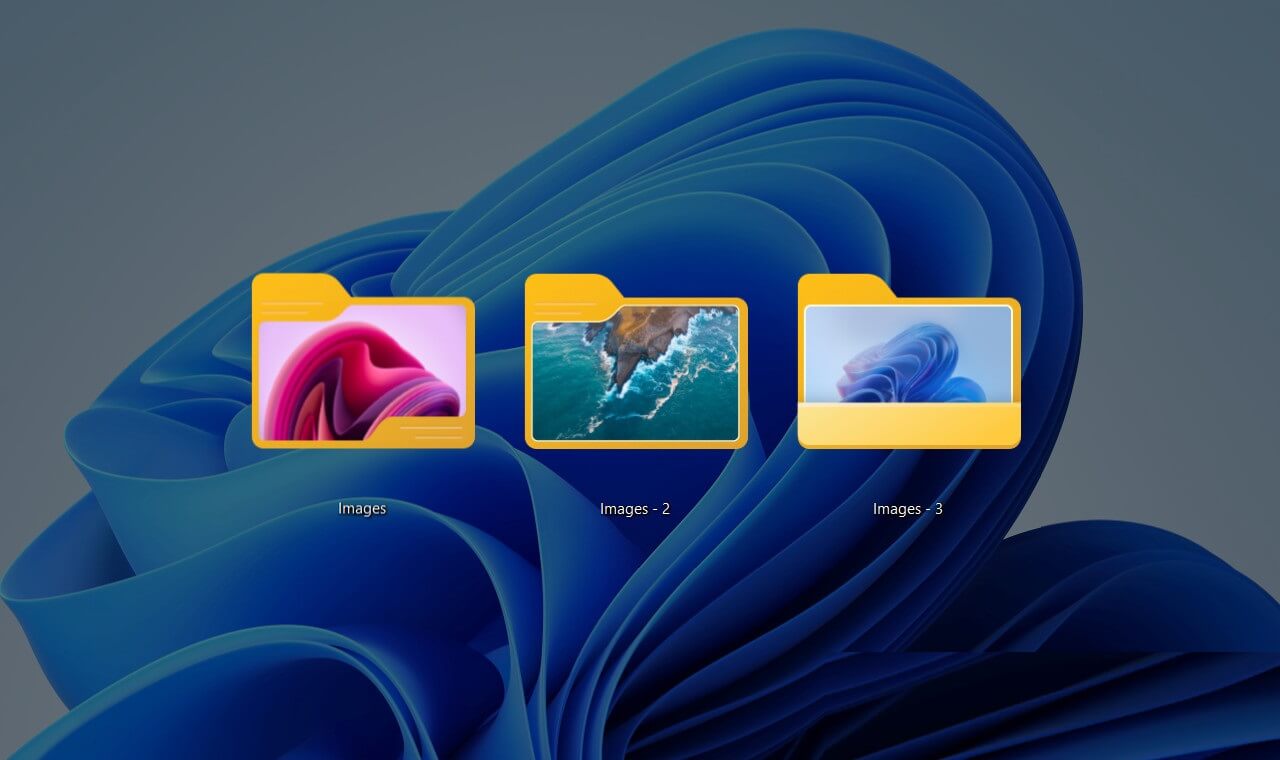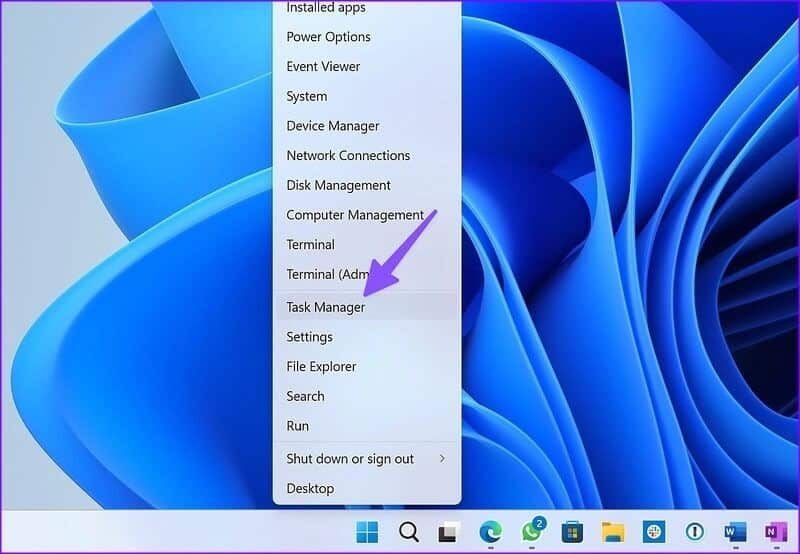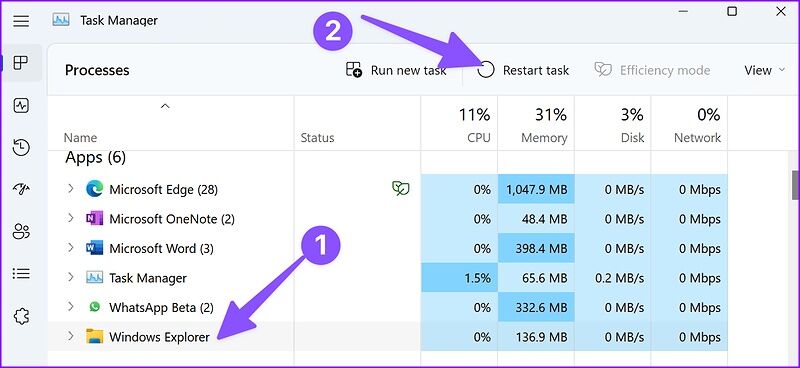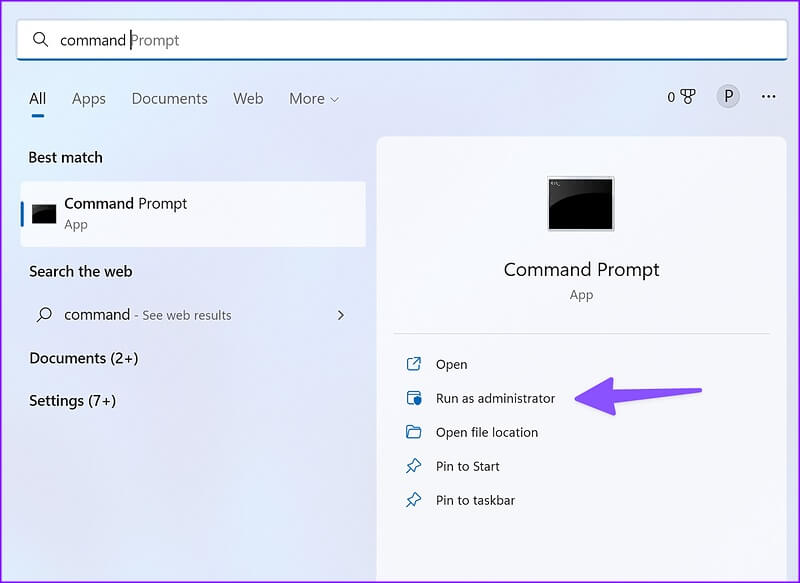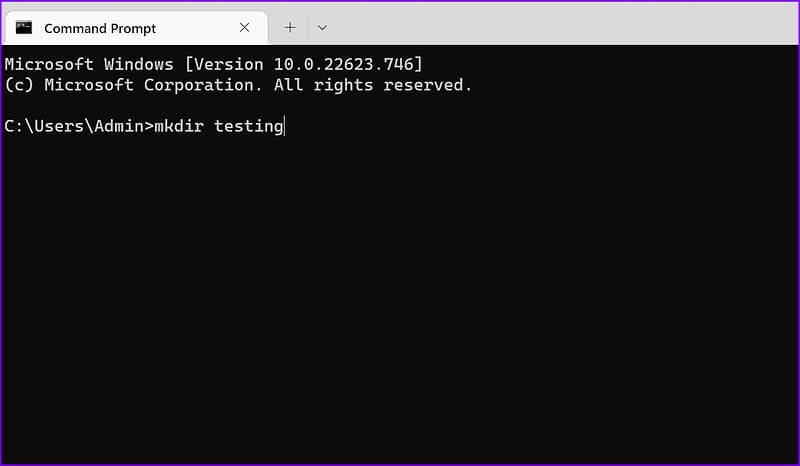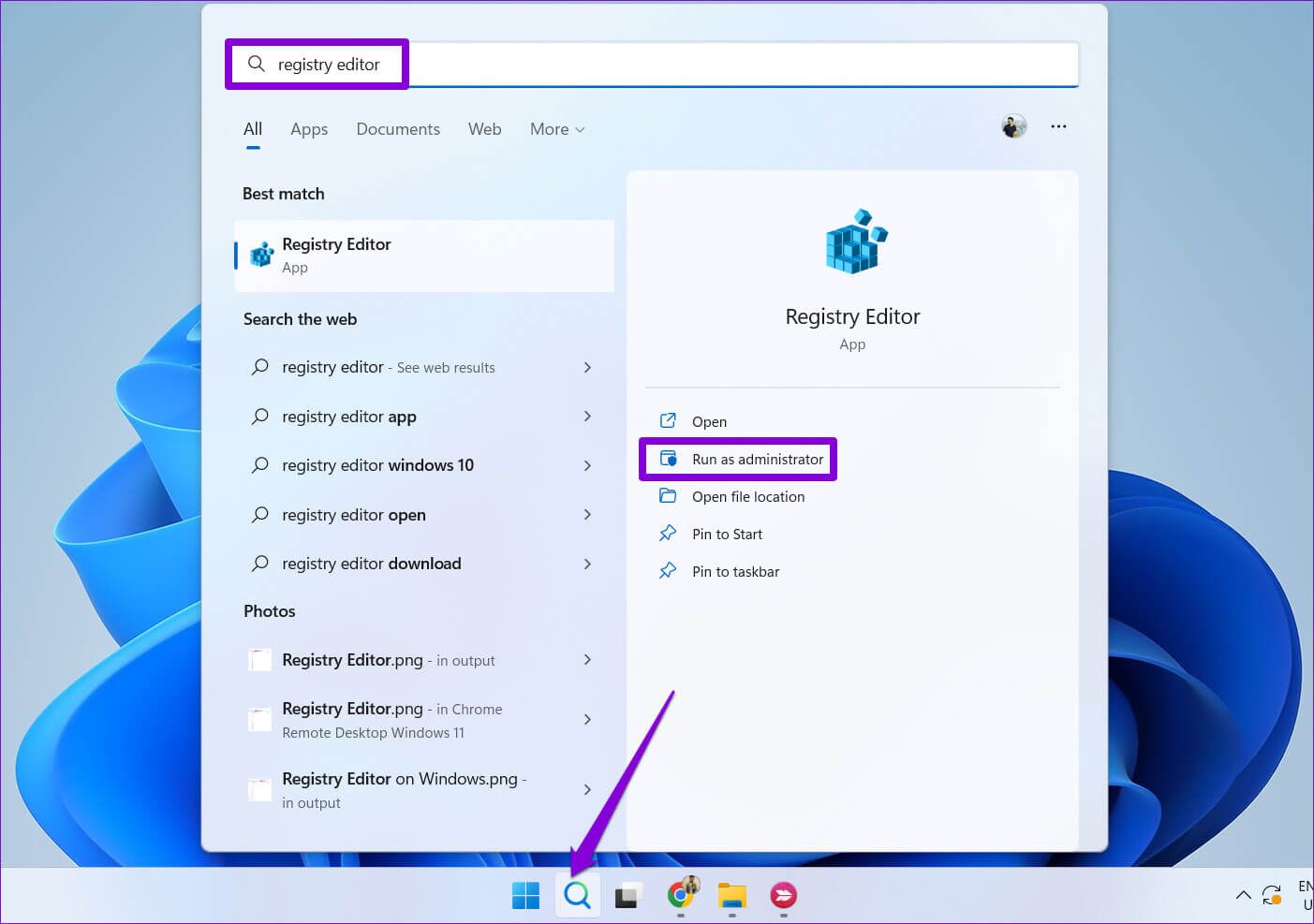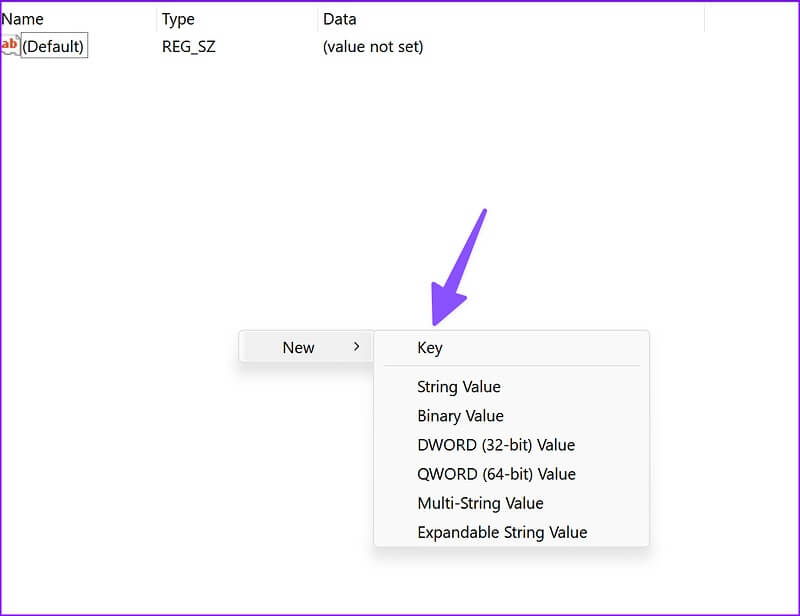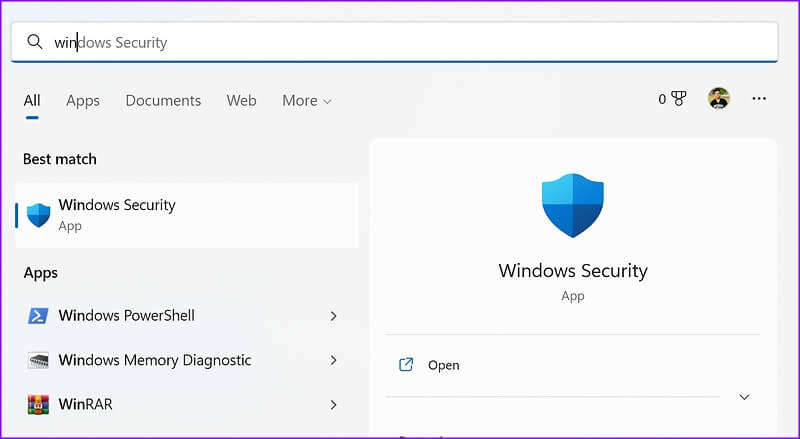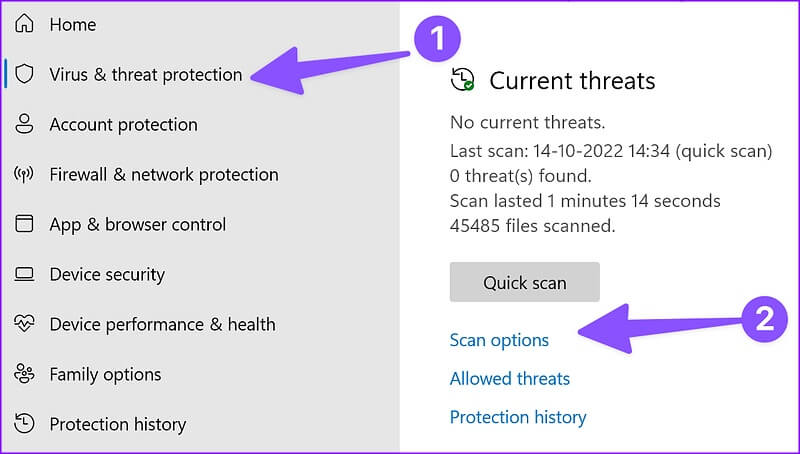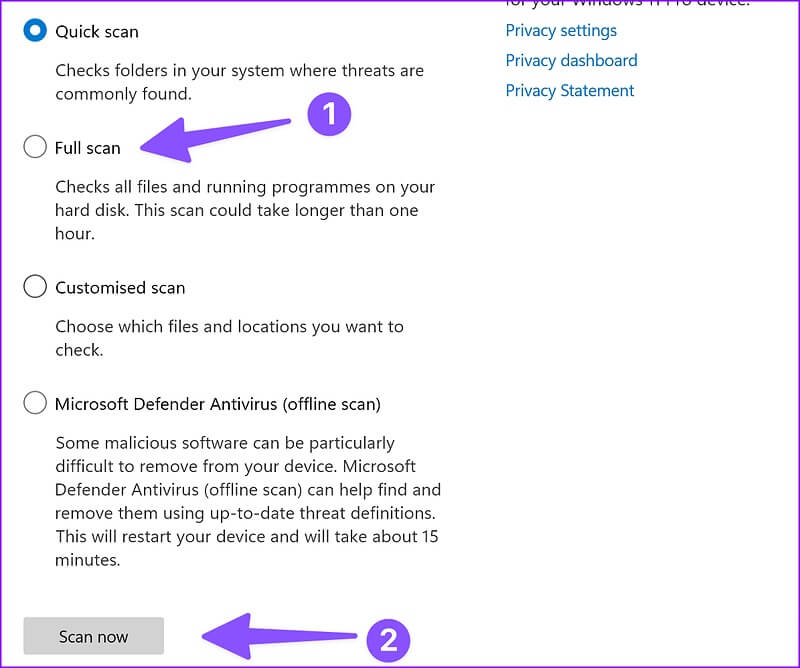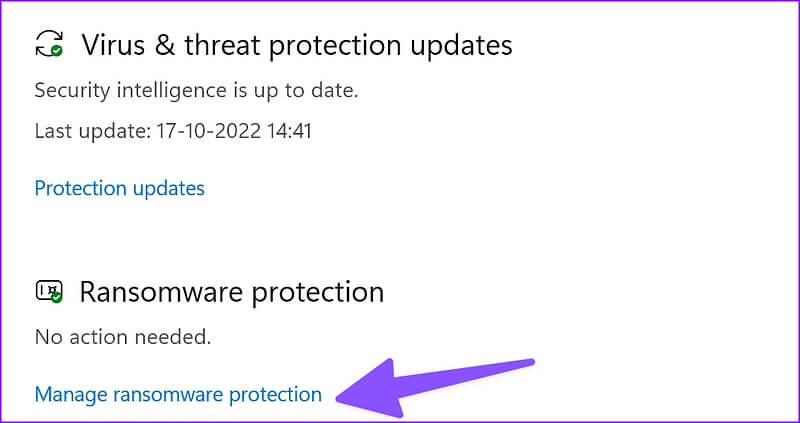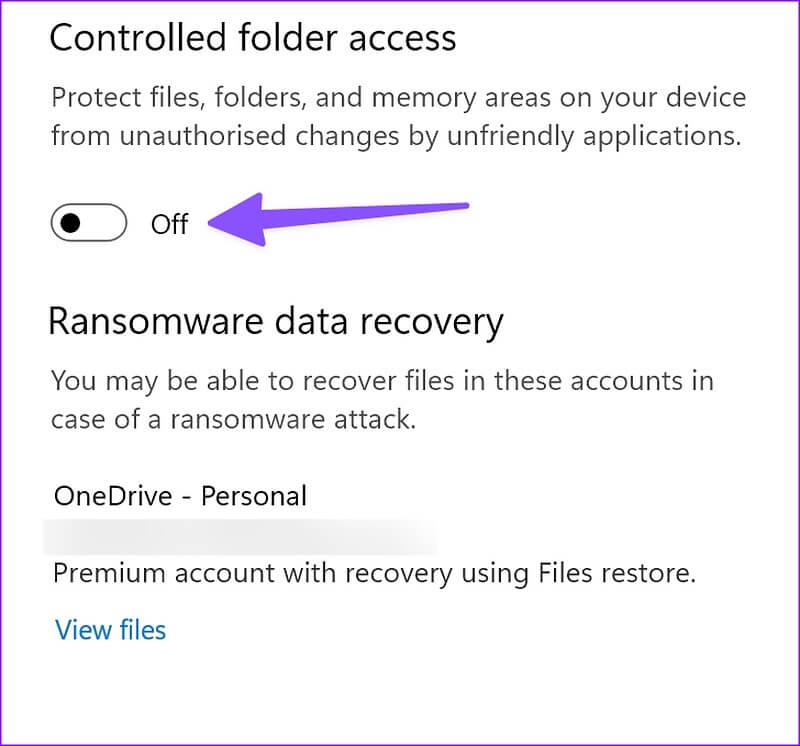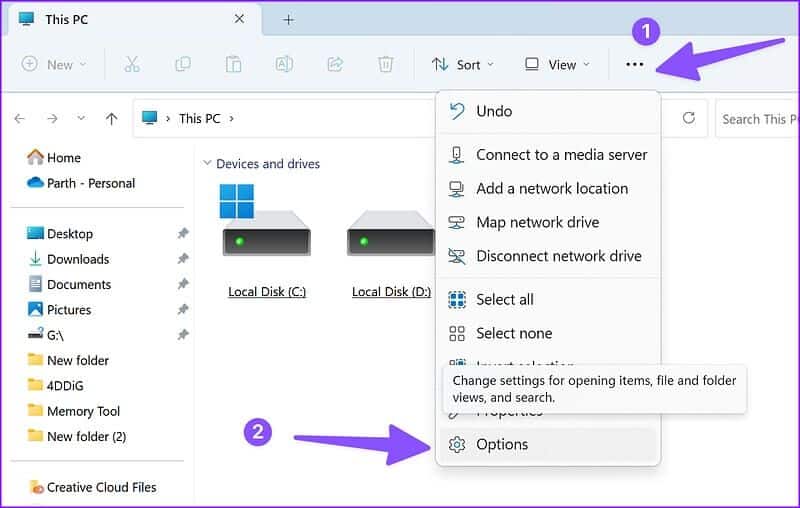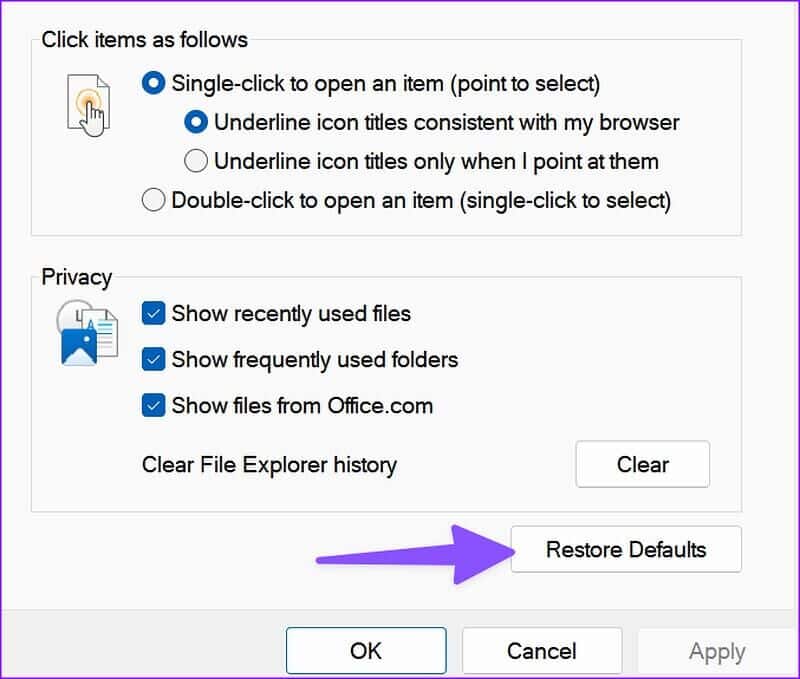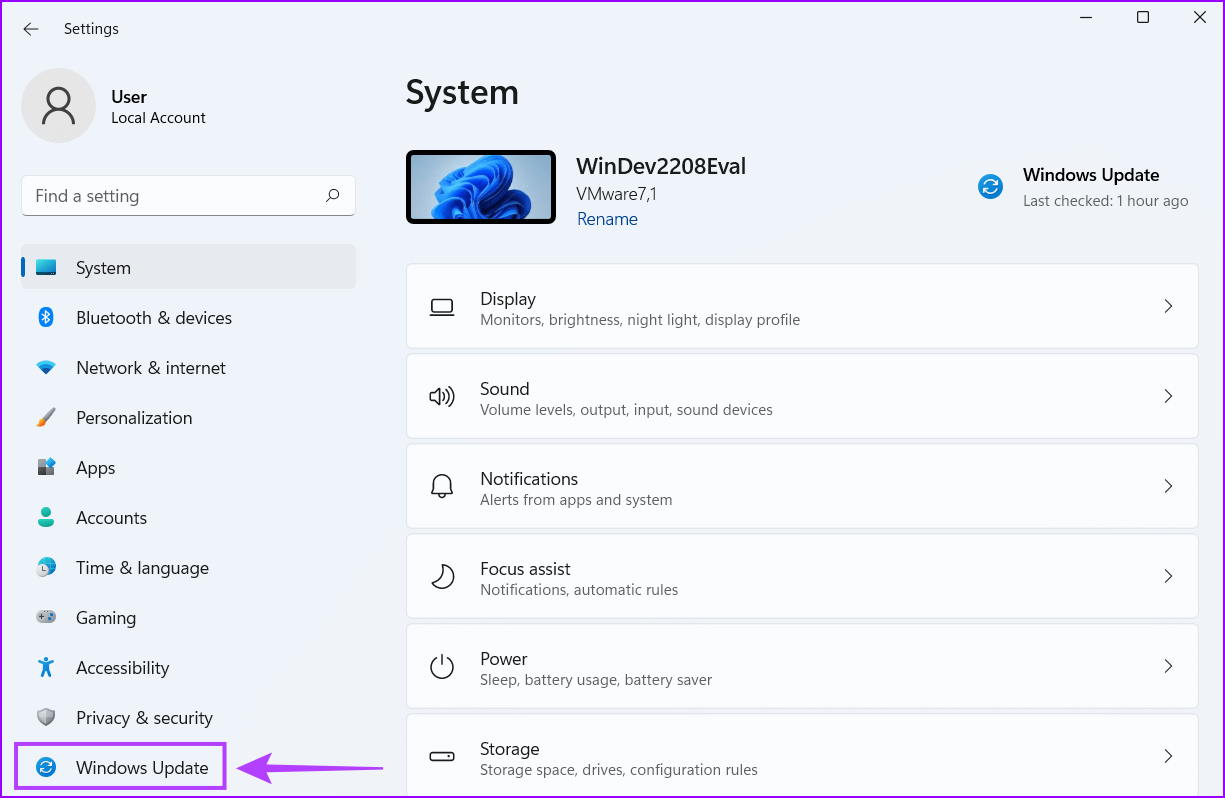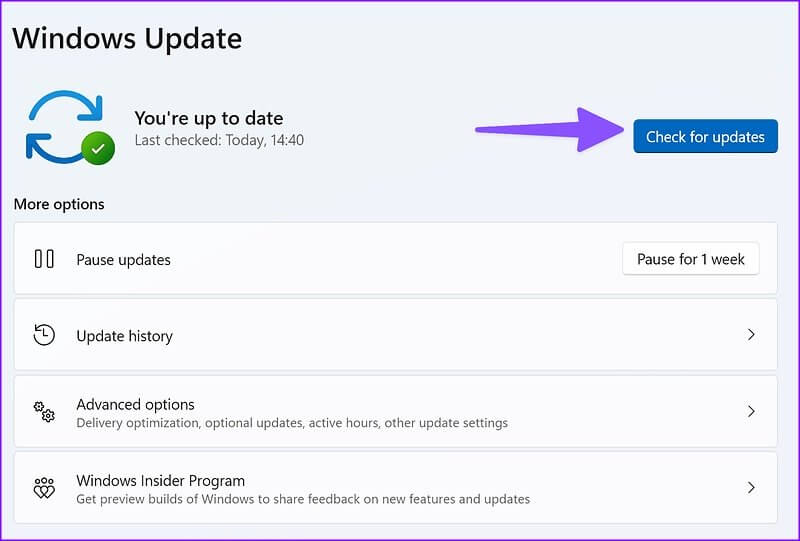Les 8 meilleures façons de corriger l'impossibilité de créer un nouveau dossier sous Windows 11
Mon ordinateur Windows provoque-t-il une erreur lors de la création d'un nouveau dossier ? Bien que vous puissiez aimer Organisez vos fichiers L'incapacité de créer un nouveau dossier peut entraîner votre disqualification. Heureusement, il existe de nombreuses astuces de dépannage pour résoudre le problème lorsque vous ne pouvez pas créer un nouveau dossier sur Windows 11. Vérifions-les.
Que ce soit parce que votre profil d'utilisateur n'a pas d'autorisations ou qu'il manque d'espace de stockage, la cause peut être n'importe quoi. Nous allons commencer par les bases et passer aux méthodes avancées telles que l'utilisation de l'éditeur de registre pour corriger Impossible de créer un nouveau dossier sur Windows 11. Sans plus tarder, commençons.
1. Redémarrez l'explorateur de fichiers
L'application File Explorer nouvellement repensée avec une interface à onglets peut être un plaisir à utiliser. Cependant, il peut parfois mal se comporter, surtout si vous utilisez l'une des versions de Windows 11 Insider. Vous pouvez forcer la fermeture de L'application et réessayer de créer de nouveaux dossiers.
Étape 1: Clic droit Touche Windows Et sélectionnez gestion des tâches.
Étape 2: Sélectionnez “مستكشف الملفاتDans la liste et sélectionnezRedémarrez la mission.
Étape 3: Ouvrez l'explorateur de fichiers et créez nouveau dossier.
2. Utilisez les touches de raccourci clavier
Une autre solution rapide consiste à utiliser des raccourcis clavier pour créer de nouveaux dossiers dans l'explorateur de fichiers. appuyer sur les touches Ctrl + Maj + N Et check out Nouveau dossier Est en cours d'exécution.
3. Utilisez l'invite de commande pour créer de nouveaux dossiers
Si vous rencontrez toujours des problèmes avec l'explorateur de fichiers, utilisez l'invite de commande pour créer de nouveaux dossiers sur votre ordinateur.
Étape 1: Clique sur Touche Windows Et tapez Invite de commande.
Étape 2: Dans les résultats, sélectionnez Exécutez en tant qu'administrateur.
Étape 3: Lors de l'ouverture d'une fenêtre Invite de commandes , Type cd / pour accéder au répertoire racine Le répertoire dans lequel vous avez installé Windows.
Étape 4: Type mkdir suivi du nom de votre dossier et appuyez sur Entrez.
Ouvrez l'explorateur de fichiers, dirigez-vous vers (lecteur C 🙂) et trouvez votre nouveau dossier.
4. MODIFIER LE REGISTRE WINDOWS
Il est temps de modifier le registre Windows pour corriger le fait que vous ne pouvez pas créer de nouveaux dossiers dans le problème de Windows 11. Soyez prudent lorsque vous utilisez le registre Windows pour apporter des modifications à votre PC. Une erreur peut entraîner des problèmes logiciels sur votre PC Windows. Nous vous recommandons En prenant une copie de sauvegarde du journal avant de continuer.
Étape 1: Clique sur Touche Windows Et chercher Registre windows. ici.
Étape 2: Dirigez-vous vers la piste suivante.
Ordinateur\HKEY_CLASSES_ROOT\Répertoire\Arrière-plan\shellex\ContextMenuHandlers
Étape 3: Faites un clic droit sur un espace vide, sélectionnez Nouveau et choisissez Clé.
Étape 4: Tapez nouveau comme titre.
Étape 5: Double-cliquez dessus pour l'ouvrir Liste Modifiez la chaîne.
Étape 6: Copiez et collez ce qui suit dans Données de valeur Et cliquez D'ACCORD:
{D969A300-E7FF-11d0-A93B-00A0C90F2719}
Étape 7: Fermer Éditeur du Registre et redémarrez l'explorateur de fichiers (Voir les étapes ci-dessus) et créez de nouveaux dossiers.
5. Exécutez une analyse de sécurité Windows
Des fichiers malveillants et corrompus peuvent vous empêcher de créer de nouveaux dossiers sur votre ordinateur. Vous pouvez analyser votre ordinateur avec la sécurité Windows pour lui permettre de diagnostiquer et de résoudre le problème.
Étape 1: Cliquez Clé Windows et recherchez Sécurité Windows.
Étape 2: Clique sur Entrer pour ouvrir l'application. Sélectionnez la protection de Virus et dangers de la barre latérale.
Étape 3: Sélectionnez “options de numérisation.
Étape 4: Sélectionnez le bouton radio à côté de "un essai complet" Et cliquez "Scanne maintenant".
Une fois l'analyse de sécurité Windows terminée, ouvrez l'application Explorateur de fichiers et commencez à créer de nouveaux dossiers.
6. MODIFIER LES PARAMÈTRES DE SÉCURITÉ WINDOWS
L'activation de l'accès contrôlé aux dossiers protège les fichiers, les dossiers et les zones de mémoire de votre appareil contre les modifications non autorisées par des applications aléatoires. Si vous avez activé l'option, suivez les étapes ci-dessous pour la désactiver.
Étape 1: Appuyez sur ma touche Windows + I Pour ouvrir une application Paramètres. Dirigez-vous vers le département Confidentialité et sécurité Dans la colonne de gauche et sélectionnez sécurité windows dans le volet de droite. Alors choisi "Protection contre les virus et les risques" (Vérifiez les étapes ci-dessus).
Étape 2: Cliquez sur l'option "Service de protection contre les rançongiciels.
Étape 3: désactiver la bascule "Accès contrôlé au dossier«De la liste suivante.
7. Restaurer l'explorateur de fichiers aux paramètres par défaut
La modification du mauvais paramètre peut vous empêcher de créer des dossiers sur votre ordinateur. Vous pouvez restaurer l'Explorateur de fichiers à ses paramètres par défaut et réessayer.
Étape 1: Appuyez sur les touches Windows + E pour ouvrir l'explorateur de fichiers.
Étape 2: Sélectionner Liste des trois points en haut.
Étape 3: Cliquez Options.
Étape 4: Sélectionner Restaurer les paramètres par défaut.
Étape 5: Clique sur Application Et cliquez D'ACCORD.
8. MISE À JOUR WINDOWS 11
Microsoft a récemment repensé l'explorateur de fichiers par défaut avec une nouvelle interface et des fonctionnalités telles que les onglets. Cependant, L'application n'est pas sans problèmes. Parfois, nous sommes confrontés à des problèmes tels que vignettes n'apparaissant pas, ou L'explorateur de fichiers ne fonctionne pas , ou Impossible de créer des dossiers.
Le géant du logiciel est assez rapide pour résoudre des problèmes flagrants. L'explorateur de fichiers est lié à l'architecture du système d'exploitation et vous devez télécharger la dernière mise à jour de Windows pour résoudre le problème.
Étape 1: Appuyez sur ma touche Windows + I Pour ouvrir un menu Paramètres Windows.
Étape 2: Sélectionner "Windows Update" Depuis la barre latérale.
Étape 3: Téléchargez et installez les mises à jour Windows en attente sur votre ordinateur.
Créez de nouveaux dossiers comme la brise
Vous pouvez avoir des problèmes pour créer de nouveaux dossiers en raison du faible espace de stockage interne sur votre ordinateur. Vous devez supprimer Applications inutiles ou utilisation de l'espace de stockage Et créez de nouveaux dossiers sans problème.